Por razones de mis locuras he decidido no instalar thunderbird y utilizar el gestor de correos Evolution que trae hardy, no se, quizá por la integración que este ofrece con todo el sistema, pero aquí vamos.
Para comenzar, al abrir la primera vez Evolution podremos ver un asistente, sino es así pues nos vamos a Editar -> Preferencias -> Cuentas de Correo -> Añadir.
La primera ventana es Identidad: colocamos nuestro nombre completo, dirección de correo (ej. micorreo@gmail.com) y damos siguiente.
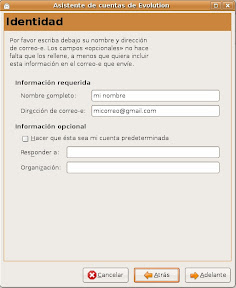
El siguiente paso es Recepción de Correo, seleccionamos Tipo de Servidor IMAP, y en configuración colocamos lo siguiente:
Servidor: imap.gmail.com
Usuario: tu usuario (lo que va antes de @gmail.com)
Usar conexión segura: Cifrado SSL
Tipo de Autenticación: Contraseña
Si queremos que Evolution nos recuerde la contraseña pues solo chequeamos Recordar Contraseña, clic en siguiente.
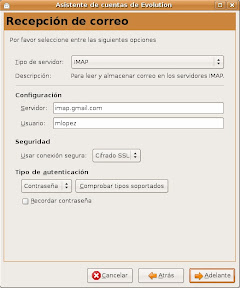
Luego vienen las Opciones de Recepción: aquí podemos seleccionar que revise cada cierto tiempo la existencia de mensajes nuevos en el servidor, que chequee todas las carpetas (usualmente las etiquetas de gmail) en busqueda de mensajes nuevos, y la última que aparece Sincronizar automáticamente el correo remoto localmente sirve para controlar y guardar los cambios y/o movimientos de mensajes ya sea localmente o en el servidor de manera que esten sincronizados, clic en siguiente.
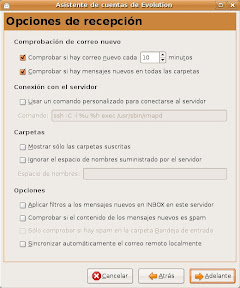
Viene el paso de Envío de Correo: En tipo de servidor seleccionamos SMTP y colocamos:
Servidor: smtp.gmail.com
Chequear El servidor requiere autenticación.
Usar Conexión Segura: Cifrado SSL
Autenticación Tipo: Inicio de Sesión
Usuario: tu usuario (lo que va antes de @gmail.com)
Chequear Recordar contraseña (opcional).
clic en siguiente;
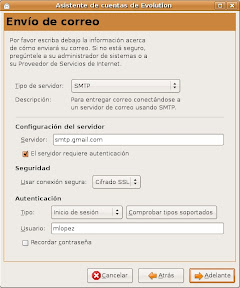
Sigue la pantalla de Administración de Cuentas: Aquí solo colocamos un nombre para identificar nuestra cuenta en Evolution, puede ser algo sencillo como Correo principal, nuestro nombre, o lo que deseemos.
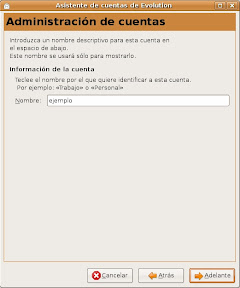
Seleccionamos aplicar y ya esta listo.
Espero que este pequeño manual les ayude.
Para comenzar, al abrir la primera vez Evolution podremos ver un asistente, sino es así pues nos vamos a Editar -> Preferencias -> Cuentas de Correo -> Añadir.
La primera ventana es Identidad: colocamos nuestro nombre completo, dirección de correo (ej. micorreo@gmail.com) y damos siguiente.
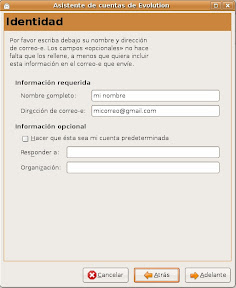
El siguiente paso es Recepción de Correo, seleccionamos Tipo de Servidor IMAP, y en configuración colocamos lo siguiente:
Servidor: imap.gmail.com
Usuario: tu usuario (lo que va antes de @gmail.com)
Usar conexión segura: Cifrado SSL
Tipo de Autenticación: Contraseña
Si queremos que Evolution nos recuerde la contraseña pues solo chequeamos Recordar Contraseña, clic en siguiente.
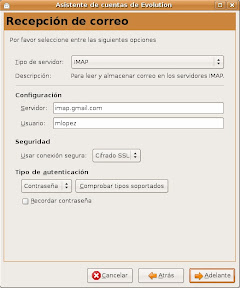
Luego vienen las Opciones de Recepción: aquí podemos seleccionar que revise cada cierto tiempo la existencia de mensajes nuevos en el servidor, que chequee todas las carpetas (usualmente las etiquetas de gmail) en busqueda de mensajes nuevos, y la última que aparece Sincronizar automáticamente el correo remoto localmente sirve para controlar y guardar los cambios y/o movimientos de mensajes ya sea localmente o en el servidor de manera que esten sincronizados, clic en siguiente.
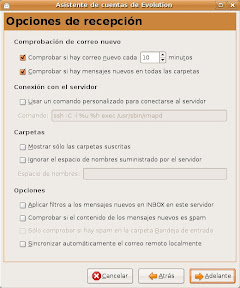
Viene el paso de Envío de Correo: En tipo de servidor seleccionamos SMTP y colocamos:
Servidor: smtp.gmail.com
Chequear El servidor requiere autenticación.
Usar Conexión Segura: Cifrado SSL
Autenticación Tipo: Inicio de Sesión
Usuario: tu usuario (lo que va antes de @gmail.com)
Chequear Recordar contraseña (opcional).
clic en siguiente;
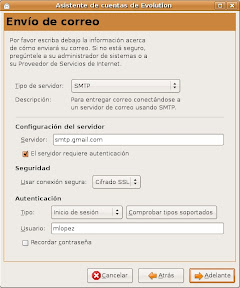
Sigue la pantalla de Administración de Cuentas: Aquí solo colocamos un nombre para identificar nuestra cuenta en Evolution, puede ser algo sencillo como Correo principal, nuestro nombre, o lo que deseemos.
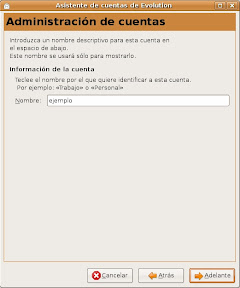
Seleccionamos aplicar y ya esta listo.
Espero que este pequeño manual les ayude.
Saludos!










